-
0/10
نحوه انتقال مخاطبان از اندروید به آیفون
چند روش ساده برای انتقال فایلها از android به iOS
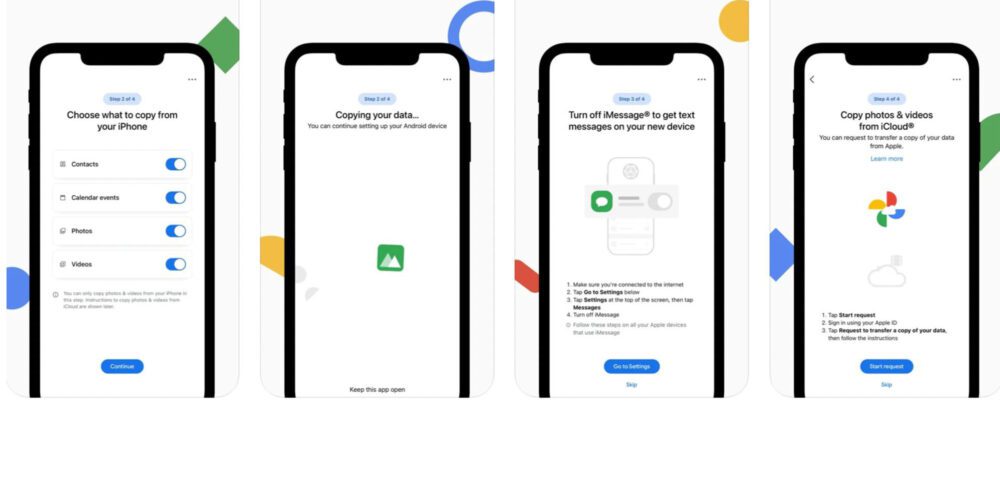
انتقال مخاطبان از اندروید به آیفون یکی از معضلاتی است که بسیاری از کاربران هنگام تغییر و تعویض گوشی با آن مواجه میشوند. در این مقاله قصد داریم نحوه انتقال شماره مخاطبان را به گوشیهای اپل آموزش دهیم.
اگر شما هم جزو افرادی باشید که تاکنون از گوشی اندرویدی استفاده میکردید اما حالا سراغ گوشی آیفون رفتهاید، قطعا یکی از معضلاتی که با آن روبهرو میشوید انتقال فایلهای مختلف به آیفون است که در این میان انتقال مخاطبان از اندروید به آیفون یکی از آنهاست. استفاده از Android و iOS دارای مزایا و معایبی است و احتمالا تغییر گوشی در ابتدا کمی دلهرهآور به نظر میرسد. اما اپل برای تازه کارها امکانی را فراهم کرده که تجربه خوبی برایشان رقم بخورد؛ همه چیز از فرآیند راهاندازی گرفته تا نحوه تعامل برنامههای مختلف با یکدیگر لذتبخش و درک آن آسان است.
البته انتقال مخاطبان از اندروید به iOS همیشه به این سادگی نبوده است، بلکه باید به این قضیه توجه کنید که فقط تلفن را تغییر نمیدهید، در حال مهاجرت به یک سیستم عامل کاملا متفاوت هستید.
چند روش برای انتقال مخاطبان از اندروید به آیفون وجود دارد که در ادامه به آنها میپردازیم اما در کل تنها چیزی که نیاز دارید دسترسی به تلفن و اتصال اینترنت فعال یا دیتای سیمکارت است.
از برنامه انتقال به iOS استفاده کنید
سادهترین راه برای کاربران اندرویدی که بهتازگی به iOS مهاجرت کردهاند، استفاده از برنامه Move to iOS است که در فروشگاه Google Play موجود است. این برنامه نه تنها مخاطبان بلکه پیامها، شبکههای اجتماعی، حسابهای ایمیل و حتی سابقه چت واتساپ را نیز منتقل میکند. برای انتقال مخاطبان از اندروید به آیفون، مراحل زیر را دنبال کنید:
به Play Store بروید و برنامه Move to iOS را در گوشی اندروید خود دانلود کنید.
سپس برنامه را اجرا کنید و روی کلید ” Agree” ضربه بزنید.
فرآیند ورود را دنبال کنید و در صورت درخواست، به برنامه مجوزهای مکان و اعلان بدهید.
در آیفون، روی «Set Up Manually» ضربه بزنید و «Move data from Android» را انتخاب کنید. حالا یک کد شش رقمی برایتان نمایش داده میشود که باید آن را در اپلیکیشن Move to iOS در گوشی اندرویدی خود وارد کنید.
این برنامه هر دو دستگاه شما را جفت میکند و امکان میدهد مواردی را که میخواهید برای انتقال به آیفون انتخاب کنید.
مخاطبان و هر چیز دیگری را که نیاز دارید انتخاب کنید و روی « Continue» ضربه بزنید.
با توجه به اینکه فقط مخاطبان را جابجا میکنید، انتقال نباید زیاد طول بکشد. متأسفانه، این روش فقط بر روی یک آیفون جدید کار میکند.
انتقال مخاطبان با استفاده از حساب گوگل
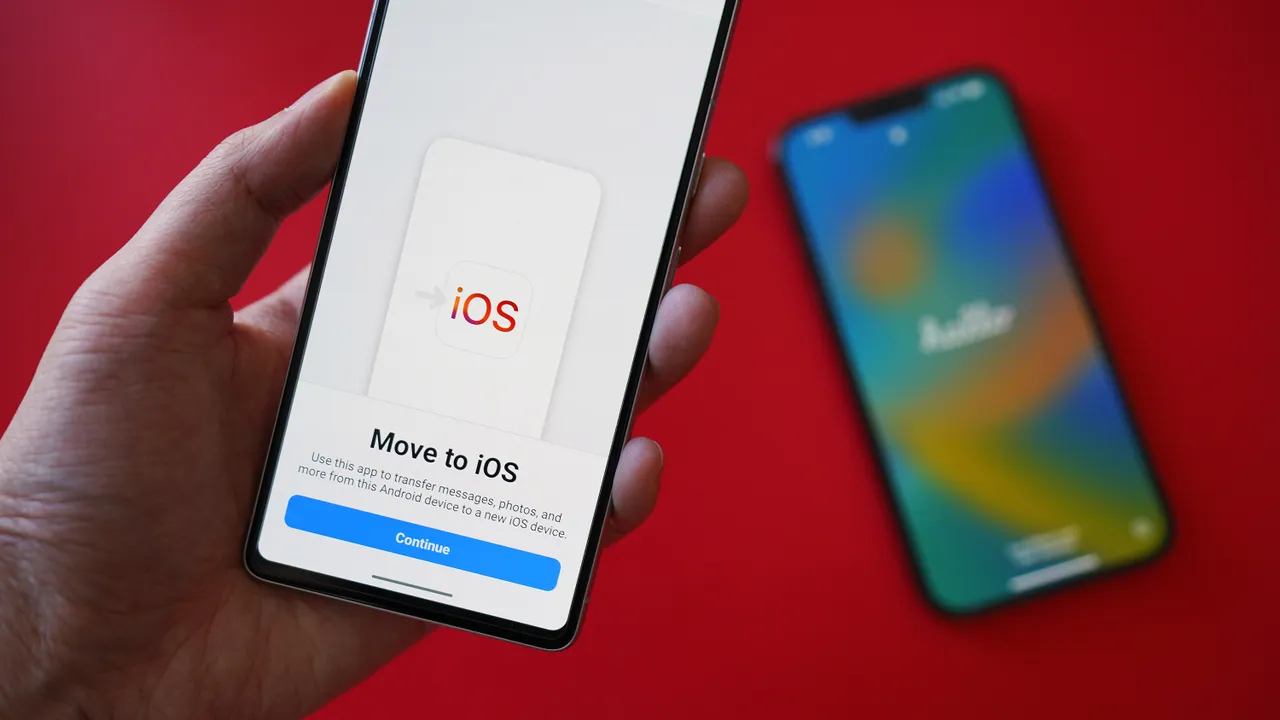
حساب گوگل این امکان را به شما امکان میدهد تا به سرعت تمام مخاطبان خود را در دستگاهها همگامسازی کنید. ابتدا باید مطمئن شوید که دستگاه اندرویدی از مخاطبان شما در حساب Google و ابر پشتیبانی کرده است.
اپلیکیشن Contacts را در گوشی اندرویدی خود اجرا کنید و روی عکس نمایه خود در گوشه سمت راست بالای صفحه ضربه بزنید.
به تنظیمات مخاطبین > تنظیمات همگامسازی مخاطبان گوگل> مخاطبان دستگاه را همگامسازی کنید، بروید.
برای فعال کردن کلید «پشتیبانگیری و همگامسازی خودکار مخاطبان دستگاه» ضربه بزنید.
همچنین باید همگامسازی Google One با فضای ابری را فعال کنید. برای انجام این کار، به تنظیمات > Google > پشتیبان گیری > دادههای حساب Google بروید و برای فعال کردن همگامسازی روی گزینه مخاطبان ضربه بزنید. (Contacts > Accounts > Gmail>Contacts)
به عقب برگردید و روی «Back up now» ضربه بزنید.
کمی صبر کنید و در آیفون خود، برنامه تنظیمات را باز کنید.
به Contacts > Accounts > Gmail بروید و روی دکمه “Contacts” ضربه بزنید.
باید حالا مخاطبان خود را در آیفون مشاهده کنید. توجه داشته باشید که بسته به مدل گوشی اندرویدی، مراحل دقیق و منوها میتوانند برچسب متفاوتی داشته باشند.
انتقال مخاطبان از اندروید به آیفون به روش قدیمی
اگر از گوشی آیفون دست دوم استفاده میکنید و نمیتوانید از برنامه Move to iOS استفاده کنید یا نمیخواهید از خدمات Google استفاده کنید، همچنان میتوانید مخاطبان را از تلفن قدیمی خود حتی بدون اتصال به اینترنت منتقل کنید. روش قدیمی شامل پشتیبانگیری از مخاطبان خود در سیمکارت و وارد کردن مجدد آنها پس از تغییر به آیفون است. محدودیتهای آشکاری برای این روش وجود دارد، زیرا Google دیگر این روش را از طریق برنامه مخاطبان خود مجاز نمیداند و به هر حال اگر از eSIM روی آیفون استفاده کنید، این روش کار نمیکند.
یک راه سادهتر این است که مخاطبان خود را بهعنوان یک فایل VCF به اشتراک بگذارید. برنامه مخاطبان را در دستگاه اندرویدی خود راهاندازی کنید، روی منوی سه نقطه در کنار تصویر نمایه ضربه بزنید، “Select all” را انتخاب کنید و نماد اشتراک گذاری را بزنید. با این کار مخاطبان شما در یک فایل واحد قرار میگیرد که میتواند با استفاده از Gmail، SMS، Google Drive یا هر برنامه دیگر به اشتراک گذاشته شود. در آیفون خود، این فایل را باز کنید، روی اشتراکگذاری ضربه بزنید و برنامه Contacts را از لیست انتخاب کنید. در نهایت روی گزینه «افزودن همه مخاطبان» ضربه بزنید.

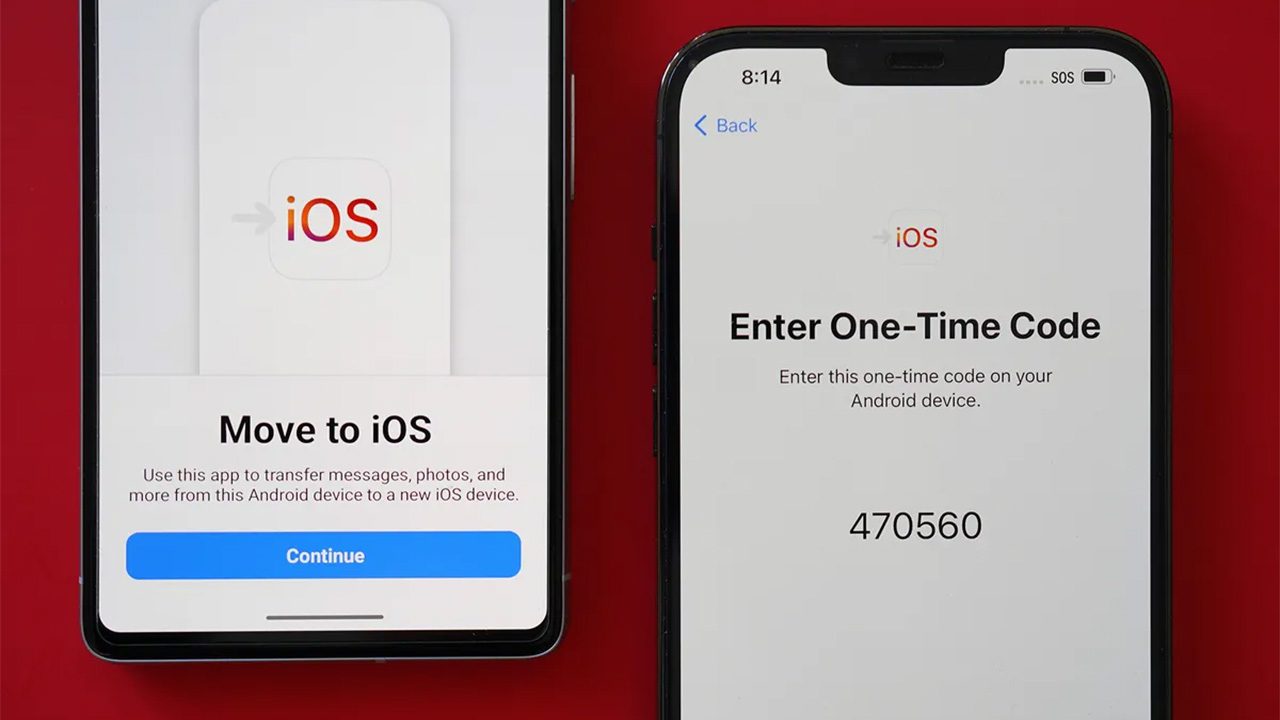








نظرات
دیدگاه خود را اشتراک گذارید